Google Photos -palvelussa on siisti ominaisuus, nimeltään väri popjoka voi nauhoittaa kaiken värillisen kuvan taustalla ja jättää vain pääaiheen värilliseksi. Normaalisti, jos yrität toistaa tätä ominaisuutta työpöydälläsi kuvankäsittelysovelluksen kautta, sinun on joko ostettava sovellus, joka voi tehdä siitä puolivälissä kunnollisen työn, tai joudut masteroimaan manuaalisesti tausta. Sama pätee, jos haluat kopioida puhelimesi ominaisuuden kolmannen osapuolen sovelluksen kautta. Google Photos -sovellus käsittelee kaiken puolestasi. Näin voit käyttää Color Pop -sovellusta Google-kuvissa.
Väri-pop Google-kuvissa
Tämä ominaisuus on ollut käytettävissä Google-kuvissanoin vuoden ajan se riippuu kuitenkin kahdesta asiasta; laitteesi ja käyttämäsi Google Kamera -sovelluksen versio. Tämä ominaisuus toimii valokuvissa, jotka on tehty objektiivin sumennustilassa ja muotokuvaustilassa. Joillakin laitteilla tämä ei ehkä toimi muotokuvatilassa otettujen valokuvien kanssa, mutta sen pitäisi ehdottomasti toimia objektiivin hämärtämisessä käytettävien valokuvien kanssa.
Sinun on ensin tehtävä valokuva. Se auttaa sijoittamaan kohteen keskelle. AI on hyvä, mutta se ei ole hieno, ei vieläkään. Kun olet ottanut valokuvan ja objektiivin hämärtäminen on käsitelty, avaa valokuva Google Photos -sovelluksessa ja kosketa muokkauspainiketta.
Näet suodattimet, joita voidaan käyttäävalokuvan, ja Color Popin pitäisi olla yksi niistä. Napauta sitä ja säädä sitä haluamallasi tavalla. Tekemäsi säädöt eivät ole vapaita käsiä. Voit muuttaa väripopin tarkennuspistettä, mutta et voi tehdä mitään.
Jos pidät siitä, mitä olet saanut, napauta Tallenna-painiketta ja muokattu kuva tallentuu kopiona.

Seuraava kuva näyttää valokuvan ennen (vasen) ja sen jälkeen (oikealla) väripopin asettamisessa.
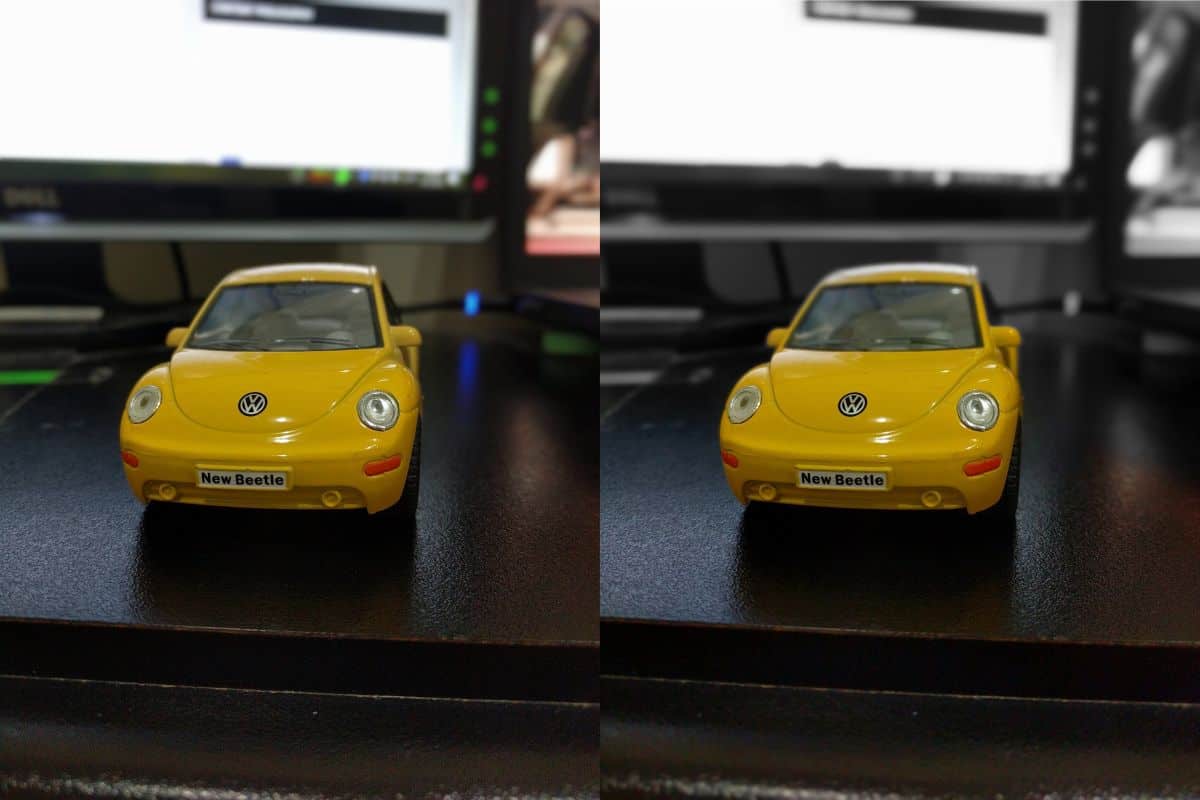
Jos puhelimesi ei tue objektiivin hämärtämistilaa,tarkista, onko puhelimellesi siirretty versio Google Kamera -sovelluksesta, joka lisää ominaisuuden siihen. Yllä oleva valokuva on otettu Nexus 6P: llä, joka on tässä vaiheessa päivätty, mutta melko kykenevä laite, joka käyttää Google Kamera -sovellusta, joka on saatavana Google Play -kaupassa.
Jos sinulla on muita sovelluksia, jotka pystyvät replikoimaan linssin sumennusominaisuuden, voit kokeilla väripopia valokuvissa, jotka on otettu sen mukana, mutta ei ole takeita siitä, että se toimii.






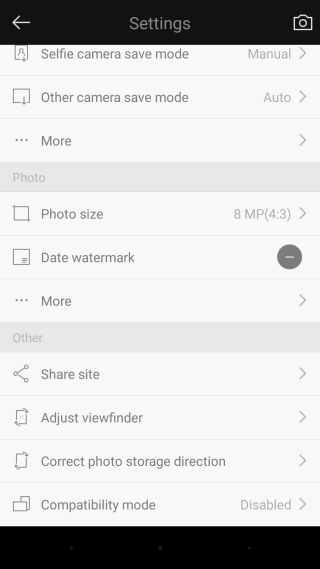






Kommentit